Сетевое развертывание
|
<< Оглавление >> Сетевое развертывание |
  
|
Информация - для GeoniCS 23–25. Для nanoCAD GeoniCS 23.1–25 - аналогично.
Вариант 1 - развертывание в автоматическом режиме.
Вызов GeoniCS_2025_64.exe с параметром административного развертывания и указанием целевой папки:
GeoniCS_2024_64.exe /a e:\!net
Исполнение инсталляционного пакета с указанными параметрами произведет распаковку инсталляционных модулей во временную папку и запуск инсталляционнго модуля в автоматическом режиме (будет отображен диалог прогресса установки).
Вариант 2 - развертывание с интерфейсом:
Вызов GeoniCS_2024.exe -gf128 позволяет распаковать инсталляцию в папку для дальнейшего сетевого развертывания системным администратором из этой папки.
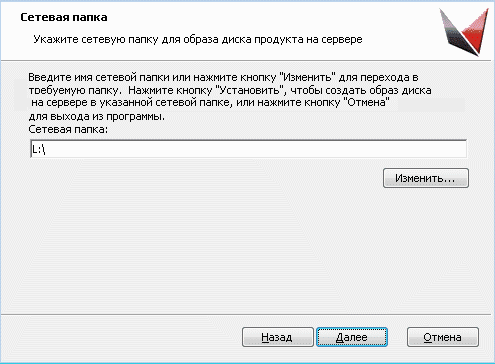
Всё будет распаковано в данную папку
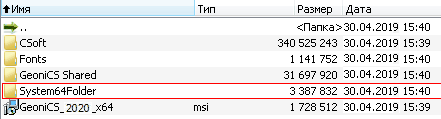
для дальнейшего сетевого развертывания системным администратором системы из этой папки.
Указать папки назначения. Эти папки будут сохранены в setup.ini файл.
В указанной папке будет создан распакованный образ для сетевого развертывания.
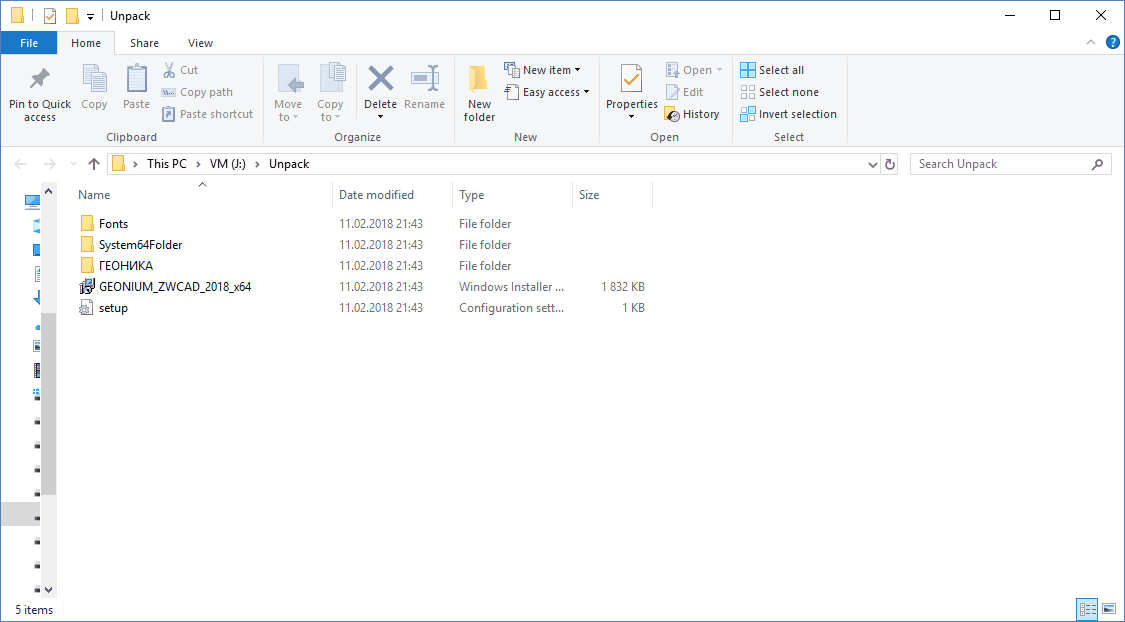
В setup.ini указаны папки назначения, которые при запуске msi пакета будут считаны. Если инсталлятор запускается в интерактивном режиме (этот режим по умолчанию), то диалоги запроса папок назначения и профиля не будет отображен. Содержимое setup.ini можно изменять.
Содержимие setup.ini
[InstallProperties]
InstallFolder=C:\Program Files\CSoft\GeoniCS 2024\
DataFolder=C:\GeoniCS Projects\
ProjectsFolder=C:\ProgramData\CSoft\GeoniCS 2024\
SourceProfile=Default
Полученный таким способом msi пакет можно запустить в безинтерактивном (тихом) режиме :
msiexec /i GeoniCS_2024_x64.msi /passive
Информации о параметрах стартера setup.exe вызвать из командной строки с параметром
setup.exe /a
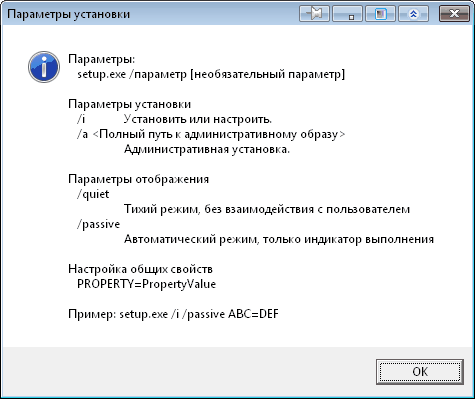
Тихая установка – без взаимодействия с пользователем: принимаются все параметры по умолчанию, в большинстве случаев подходит.
Для тихого режима возможно задать пользовательские для папки установки, папки данных и папки проекта. Для этого нужно скопировать файл setup.ini из папки распакованной инсталляции в папку развертывания, в текстовом редакторе раскоментировать строки (убрать в начале строки символ точки с запятой) и указать нужные целевые папки.
;[InstallProperties]
;INSTALLFOLDER=C:\Program Files\GeoniCS\GeoniCS 2024\
;PRODUCT_DATA_FOLDER=C:\ProgramData\GeoniCS\GeoniCS 2024\
;PRODUCT_PROJECTS_FOLDER=C:\GeoniCS Projects\
Инсталляция создает запись в реестре в Current User
![]() и в папке
и в папке
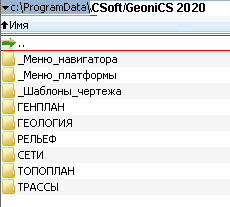
файл
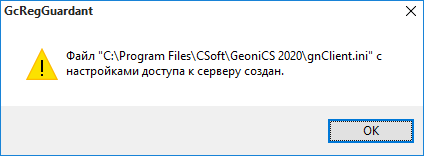
#
# Guardant client ini file
#
[CLIENT]
UUID={00000000000000000000000000000000}
HOST_ID = 18446744073709551615
RECONNECT_TRY_NUMBER = 2
BC_RE-SEARCH_SERVER = NO
[SERVER]
IP_NAME = BIM0003
PORT = 3186
MESSAGE_PORT = 3187
BC_ADDR = 255.255.255.255
SEARCH_REQUESTS_NUMBER = 1
[TIMEOUT]
TO_SEARCH = 5
TO_RECEIVE = 30